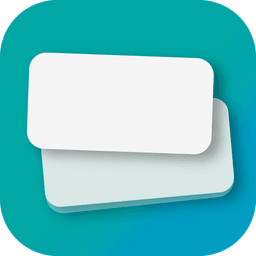
Guía rápida de uso
FlashMed es una aplicación que va a permitirte memorizar todos los datos de tus asignaturas en tiempo record y no olvidarlos nunca.
Lo único que necesitas es dedicar unos pocos minutos del día a repasar. Merece la pena que dediques unos segundos a comprender como funciona, porque te ahorrará muchas horas de estudio ineficaces.
¡Vamos allá!
Cada vez que vayas a ponerte a estudiar, tendrás que marcar qué tipo de tarjetas quieres que la aplicación seleccione durante la sesión de estudio. Para ello, debes pulsar el botón de ![]() Menú y modificar las siguientes variables:
Menú y modificar las siguientes variables:
- Aislar temas. Si quieres estudiar una asignatura, sección o concepto concreto, debes indicarlos para que sólo te aparezcan tarjetas de eso que quieres estudiar. Si en cambio quieres realizar un estudio transversal, selecciona Todas en asignaturas para no filtrar las tarjetas.
- Número de tarjetas. Debes seleccionar cuántas tarjetas nuevas quieres aprender, y cuántos datos aprendidos quieres revisar. Para modificar el número, puedes hacerlo arrastrando hacia arriba o abajo, o pulsando. Pulsa el botón de infinito si quieres estudiar todas las tarjetas sin límite, algo útil cuando quieres estudiar en profundidad un tema aislado.
- Criterio de selección. La aplicación seleccionará el número de tarjetas nuevas y revisiones que hayas indicado según los criterios de Prioridad. En el de tarjetas nuevas, lo ideal es el criterio de Facilidad, que te hará aprender primero las bases de cada concepto para después ir añadiendo datos cada vez más específicos. Cuando quede poco tiempo para el examen, será más útil el criterio de Rentabilidad, para priorizar aquellos datos que pueden caer en el examen con mayor probabilidad. El criterio de selección ideal para las revisiones es el de Retención, ya hará que repases antes los datos que tienes mayor probabilidad de olvidar. Si te encuentras cerca del examen, puede que te interese seleccionar las revisiones por Número de fallos o por Rentabilidad.
- Agrupar tarjetas. Marca la forma en la que se agruparán las tarjetas seleccionadas. Si prefieres un estudio focalizado por temas, agrupa las tarjetas por Concepto o Sección. Si en cambio prefieres hacer un estudio más transversal, agrupa por Mazo único o Asignatura.